电脑显示器出现条纹抖动怎么办
为什么电脑显示器会有花纹闪动
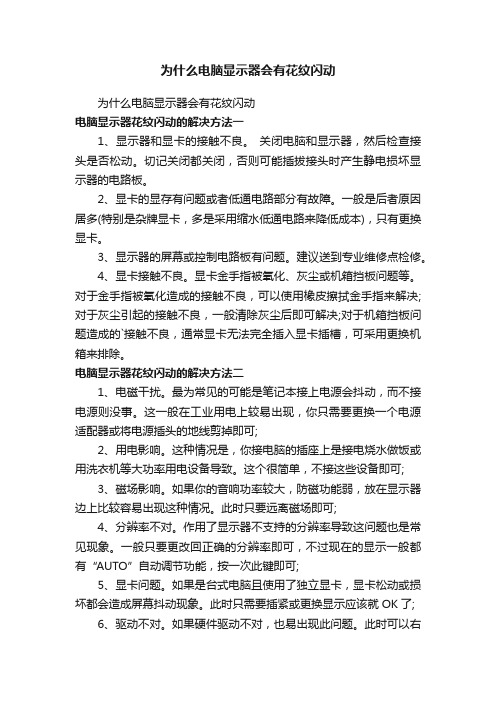
为什么电脑显示器会有花纹闪动为什么电脑显示器会有花纹闪动电脑显示器花纹闪动的解决方法一1、显示器和显卡的接触不良。
关闭电脑和显示器,然后检查接头是否松动。
切记关闭都关闭,否则可能插拔接头时产生静电损坏显示器的电路板。
2、显卡的显存有问题或者低通电路部分有故障。
一般是后者原因居多(特别是杂牌显卡,多是采用缩水低通电路来降低成本),只有更换显卡。
3、显示器的屏幕或控制电路板有问题。
建议送到专业维修点检修。
4、显卡接触不良。
显卡金手指被氧化、灰尘或机箱挡板问题等。
对于金手指被氧化造成的接触不良,可以使用橡皮擦拭金手指来解决;对于灰尘引起的接触不良,一般清除灰尘后即可解决;对于机箱挡板问题造成的`接触不良,通常显卡无法完全插入显卡插槽,可采用更换机箱来排除。
电脑显示器花纹闪动的解决方法二1、电磁干扰。
最为常见的可能是笔记本接上电源会抖动,而不接电源则没事。
这一般在工业用电上较易出现,你只需要更换一个电源适配器或将电源插头的地线剪掉即可;2、用电影响。
这种情况是,你接电脑的插座上是接电烧水做饭或用洗衣机等大功率用电设备导致。
这个很简单,不接这些设备即可;3、磁场影响。
如果你的音响功率较大,防磁功能弱,放在显示器边上比较容易出现这种情况。
此时只要远离磁场即可;4、分辨率不对。
作用了显示器不支持的分辨率导致这问题也是常见现象。
一般只要更改回正确的分辨率即可,不过现在的显示一般都有“AUTO”自动调节功能,按一次此键即可;5、显卡问题。
如果是台式电脑且使用了独立显卡,显卡松动或损坏都会造成屏幕抖动现象。
此时只需要插紧或更换显示应该就OK了;6、驱动不对。
如果硬件驱动不对,也易出现此问题。
此时可以右击“我的电脑”,选择“管理”,再选择“设备管理器”,查看是否有叹号的项,如没有,则更换下即可“显示卡”或“监视器”下面项的驱动;7、主机本身问题。
在劣质机箱上不可忽略主机原因,比如走线不佳引导干扰。
这个问题可以通过更换主机测试,最好的解决办法就是安装独立显卡;8、连接线问题。
电脑显示器条纹闪烁怎么办

电脑显示器条纹闪烁怎么办电脑显示器条纹闪烁的解决方法:1.显卡问题解决办法:重新插一下,观察风扇是否正常. 然后更新显卡驱动2.连接线问题解决办法:重新插一下,检查vga或者dvi接口是否松动)。
3.显示器问题解决办法:检查电插座是否通电.方便的话,接在其他电脑上看是不是正常。
附加电脑显示器条纹闪烁的原因:原因一、受到外部干扰是由于放置显示器的附近有强烈的电磁干扰,如电火花和高频电磁等。
如果干扰强度非常大,则会导致显示器整个画面产生白色的水平条纹;如果干扰强度不大,则表现为显示器的某个边角出现严重变化的情况。
解决方法:出现这两种情况时,我们首先要重点对显示器使用现场周围进行检查,排除有发生强磁干扰的设备,一般情况下,问题都能够解决。
原因二、受到内部干扰内部干扰与外部干扰的表现有很大的差异,如果显示器内部受干扰,会使显示器的显示画面出现黑色的水平条纹,且比较严重。
解决方法:遇到这种情况,我们可以打开机壳检查一下显示器内部是否有接触不良的地方,电源的输出端或输出变压器等有无问题。
原因三、显示器使用年限过长年限过长内部的电容便会出现老化失效,而导致启动速度过慢,屏幕灰暗,字体模糊不清的现象。
这时只要更换老化的电容,一般都能够排除故障,但由于也是技术相当高的工作,建议送修。
原因四、显示器分辨率设置不当也可能出现严重电脑屏幕出现条纹故障,这类故障一般会出现在比较老的机器上,如果你的电脑工作在windows系统下,那么你可以按f8键进入系统的安全模式下,重新设置显示器的显示模式,重新启动后一般能够排除故障。
附加电脑显示器条纹闪烁的原因分析:一、磁场干扰造成显示器抖动显示器很容易受到强电场或强磁场的干扰,如果使用上面介绍的两种方法仍然不能解决抖动问题,那么就应该怀疑屏幕抖动是由显示器附近的磁场或电场引起的。
为了将显示器周围的一切干扰排除干净,可将计算机搬到一张四周都空荡荡的桌子上,然后进行开机测试,如果屏幕抖动的现象消失,那么说明你电脑原来的地方有强电场或强磁场干扰,请将可疑的东西(如音箱的低音炮、磁化杯子等)从电脑附近拿走。
电脑屏幕出现条纹闪烁

电脑屏幕出现条纹闪烁简介在使用电脑的日常生活中,很多人可能会遇到电脑屏幕出现条纹闪烁的情况。
这种问题不仅会影响工作和娱乐体验,还可能导致眼睛疲劳和不适。
本文将介绍电脑屏幕出现条纹闪烁的可能原因和解决方法。
一、可能原因1. 显示器故障:电脑显示器本身可能存在故障或损坏,导致条纹闪烁的问题。
这可能是由于内部线路或灯管等硬件部件的损坏引起的。
2. 显卡问题:电脑的显卡是控制屏幕显示的核心组件,如果显卡出现故障或不兼容问题,可能会导致条纹闪烁现象。
3. 驱动程序问题:过时的或不兼容的显卡驱动程序可能会导致屏幕出现条纹闪烁。
在更新驱动程序之前,应该先检查显卡厂商的官方网站,以确保下载正确的驱动程序版本。
4. 连接问题:电脑屏幕和电脑主机之间的连接问题也可能导致条纹闪烁。
坏掉的连接线或松动的插头都可能引起此类问题。
二、解决方法1. 检查硬件问题:首先需要检查电脑显示器本身是否有损坏或故障。
可以将显示器连接到另一台电脑上进行测试,如果在其他电脑上没有条纹闪烁问题,说明可能是你的电脑硬件问题。
可以尝试更换显示器或者联系技术支持解决。
2. 更新显卡驱动程序:如果显示器没有问题,可以尝试更新显卡驱动程序。
可以从显卡厂商的官方网站下载最新的驱动程序,并按照其安装指南来更新驱动程序。
3. 安全模式排除问题:可以尝试在安全模式下启动计算机,安全模式是一种基本的启动方式,只加载必要的驱动程序和系统组件。
如果在安全模式下仍然出现条纹闪烁,则说明可能是硬件问题或连接问题。
可以尝试重新插拔连接线或更换连接线来修复问题。
4. 修复操作系统问题:有时,电脑操作系统本身的问题也可能导致条纹闪烁。
可以尝试进行系统还原或重装操作系统来解决问题。
在执行这些操作前,一定要备份重要的文件和数据。
5. 专业维修:如果以上方法都没有解决问题,建议联系专业的电脑维修人员进行进一步的诊断和修复。
总结电脑屏幕出现条纹闪烁问题可能由显示器故障、显卡问题、驱动程序问题或连接问题引起。
显示屏抖动出现条纹,屏幕抖动是什么原因
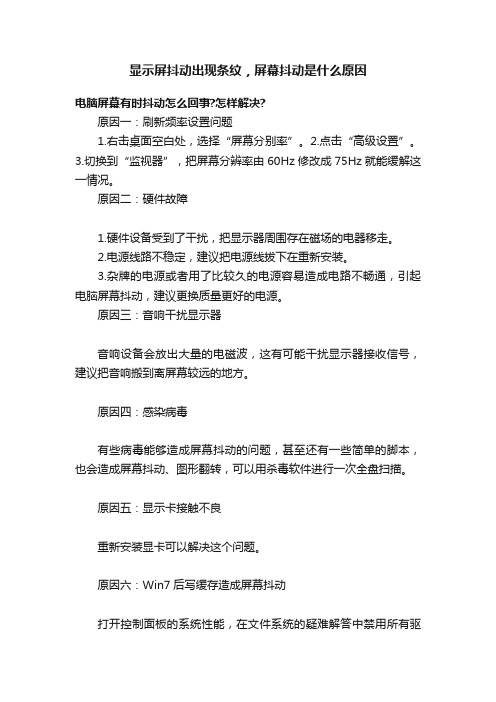
显示屏抖动出现条纹,屏幕抖动是什么原因电脑屏幕有时抖动怎么回事?怎样解决?原因一:刷新频率设置问题1.右击桌面空白处,选择“屏幕分别率”。
2.点击“高级设置”。
3.切换到“监视器”,把屏幕分辨率由60Hz修改成75Hz就能缓解这一情况。
原因二:硬件故障1.硬件设备受到了干扰,把显示器周围存在磁场的电器移走。
2.电源线路不稳定,建议把电源线拔下在重新安装。
3.杂牌的电源或者用了比较久的电源容易造成电路不畅通,引起电脑屏幕抖动,建议更换质量更好的电源。
原因三:音响干扰显示器音响设备会放出大量的电磁波,这有可能干扰显示器接收信号,建议把音响搬到离屏幕较远的地方。
原因四:感染病毒有些病毒能够造成屏幕抖动的问题,甚至还有一些简单的脚本,也会造成屏幕抖动、图形翻转,可以用杀毒软件进行一次全盘扫描。
原因五:显示卡接触不良重新安装显卡可以解决这个问题。
原因六:Win7后写缓存造成屏幕抖动打开控制面板的系统性能,在文件系统的疑难解答中禁用所有驱动器后写式高速缓存。
原因七:电源的电容原件损坏打开主机如果你发现,主板上最大的电容元件(电源滤波电容)体积明显变大变形,则说明是电容出现了问题。
更换电容就可以解决。
电脑屏幕一直抖动怎么办屏幕刷新频率设置过低会导致屏幕抖动,解决方法如下。
1、首先在电脑桌面中,鼠标右键单击桌面空白处,选择“显示设置”打开。
2、下拉显示页面,找到并点击“高级显示设置”。
3、然后选择下方的“显示器1的显示适配器属性”。
4、最后切换到“监视器”选项卡,此时可以看到显示器的刷新频率为“60Hz”,在这里修改刷新频率,在不同频率下观察是否有屏幕抖动的情况,试到不跳就行了。
电脑显示器屏幕闪烁跳动怎么办屏幕闪烁跳动是由于分辨率设置过高导致的,设置时应以显示器的分辨率为准,详细步骤:1、在电脑桌面上面单击右键选择“属性”,如图所示。
2、在打开的“显示属性”对话框中找到“屏幕分辨率”。
3、拖动屏幕分辨率图标,是分辨率发生变化,并单击“应用”按钮。
液晶显示器花屏横纹的解决方法
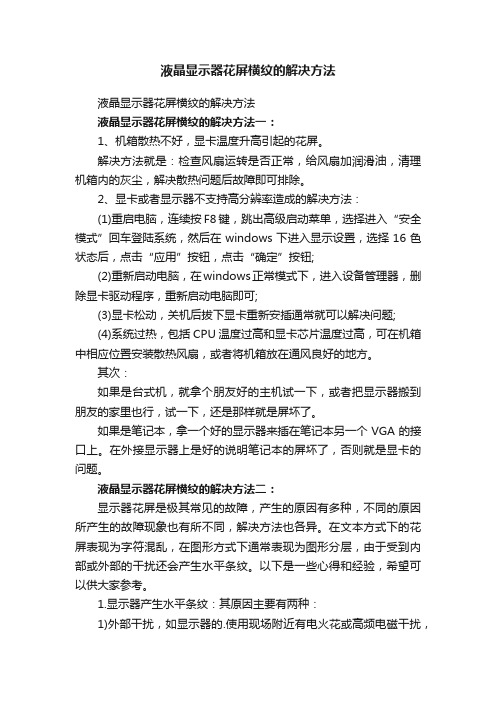
液晶显示器花屏横纹的解决方法液晶显示器花屏横纹的解决方法液晶显示器花屏横纹的解决方法一:1、机箱散热不好,显卡温度升高引起的花屏。
解决方法就是:检查风扇运转是否正常,给风扇加润滑油,清理机箱内的灰尘,解决散热问题后故障即可排除。
2、显卡或者显示器不支持高分辨率造成的解决方法:(1)重启电脑,连续按F8键,跳出高级启动菜单,选择进入“安全模式”回车登陆系统,然后在windows下进入显示设置,选择16色状态后,点击“应用”按钮,点击“确定”按钮;(2)重新启动电脑,在windows正常模式下,进入设备管理器,删除显卡驱动程序,重新启动电脑即可;(3)显卡松动,关机后拔下显卡重新安插通常就可以解决问题;(4)系统过热,包括CPU温度过高和显卡芯片温度过高,可在机箱中相应位置安装散热风扇,或者将机箱放在通风良好的地方。
其次:如果是台式机,就拿个朋友好的主机试一下,或者把显示器搬到朋友的家里也行,试一下,还是那样就是屏坏了。
如果是笔记本,拿一个好的显示器来插在笔记本另一个VGA的接口上。
在外接显示器上是好的说明笔记本的屏坏了,否则就是显卡的问题。
液晶显示器花屏横纹的解决方法二:显示器花屏是极其常见的故障,产生的原因有多种,不同的原因所产生的故障现象也有所不同,解决方法也各异。
在文本方式下的花屏表现为字符混乱,在图形方式下通常表现为图形分层,由于受到内部或外部的干扰还会产生水平条纹。
以下是一些心得和经验,希望可以供大家参考。
1.显示器产生水平条纹:其原因主要有两种:1)外部干扰,如显示器的.使用现场附近有电火花或高频电磁干扰,这种干扰会使显示器的显示画面产生白色的水平条纹。
处理方法:避免在此种情况下使用显示器;2)内部干扰,这种干扰会使显示器的显示画面出现黑色的水平条纹,遇到这种情况,可以打开机壳检查一下显示器内部是否有接触不良的地方,电源的输出端或输出变压器等有无问题,因这种情况所产生的原因涉及到比较专业的技术,所以最好还是请专业人士给予修理为妙。
显示器屏幕出现条纹闪烁怎么办

显示器屏幕出现条纹闪烁怎么办关于显示器屏幕出现条纹闪烁的问题,这该怎么办呢?那么下面就由店铺来给你们说说显示器屏幕出现条纹闪烁的原因及解决方法吧,希望可以帮到你们哦!显示器屏幕出现条纹闪烁的解决方法一:1.显卡问题解决办法:重新插一下,观察风扇是否正常. 然后更新显卡驱动2.连接线问题解决办法:重新插一下,检查vga或者dvi接口是否松动)。
3.显示器问题解决办法:检查电插座是否通电.方便的话,接在其他电脑上看是不是正常。
其次:1、数据线接触不良,很多时候电脑一直都很正常,但是在移动或者最近开始出现电脑屏幕闪烁,大多数都是由于数据线接触不良引起的,把数据线拔下,清理接口灰尘,然后重新安装上去。
2、屏幕刷新率不够也是导致闪烁的重要原因之一,一般显示器的默认刷新频率是60,改成75即可,不能改太高,太高伤硬件,对显卡和显示器都不好,桌面右键—“属性”—“设置”—“高级”—“监视器”—“屏幕刷新频率”,改成75即可,如果是笔记本或者液晶屏60就行了。
3、显卡驱动没有装好,或者没装。
使用驱动精灵或者驱动人生直接扫描安装或者更新显卡驱动即可。
4、电源问题,电源老化,供电不足,显卡工作不稳定导致电脑屏幕闪烁。
这种情况出现较少,一般都是用了很多年的电脑出现这种问题,可以使用替换法,把该机的电源拆掉,装到其他电脑上试试,如果是电源问题,那么就需要更换电源。
5、显示器或者显卡硬件问题,这种情况也是常见的,使用替换法尝试检查是什么故障,换个显示器试试或者把显卡换了试试,如果是硬件问题,送去维修或者更换。
6、分屏器问题,有些读者可能不知道这是什么东西,如果不知道,那说明您的电脑不可能是因为这个原因导致电脑屏幕闪烁,如果您的电脑在使用分屏器出现电脑屏幕闪烁,那么先把分屏器去掉,直接把主机和显示器接在一起,如果屏幕不闪烁了,那说明是分屏器的问题。
显示器屏幕出现条纹闪烁的解决方法二:原因一、受到外部干扰是由于放置显示器的附近有强烈的电磁干扰,如电火花和高频电磁等。
解决电脑屏幕闪烁和花屏问题
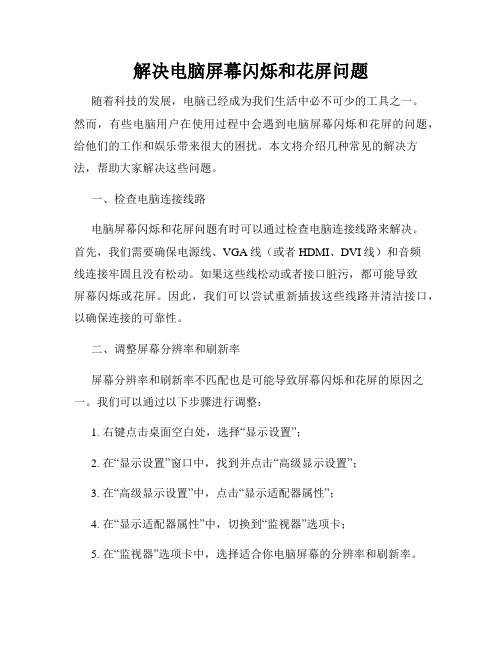
解决电脑屏幕闪烁和花屏问题随着科技的发展,电脑已经成为我们生活中必不可少的工具之一。
然而,有些电脑用户在使用过程中会遇到电脑屏幕闪烁和花屏的问题,给他们的工作和娱乐带来很大的困扰。
本文将介绍几种常见的解决方法,帮助大家解决这些问题。
一、检查电脑连接线路电脑屏幕闪烁和花屏问题有时可以通过检查电脑连接线路来解决。
首先,我们需要确保电源线、VGA线(或者HDMI、DVI线)和音频线连接牢固且没有松动。
如果这些线松动或者接口脏污,都可能导致屏幕闪烁或花屏。
因此,我们可以尝试重新插拔这些线路并清洁接口,以确保连接的可靠性。
二、调整屏幕分辨率和刷新率屏幕分辨率和刷新率不匹配也是可能导致屏幕闪烁和花屏的原因之一。
我们可以通过以下步骤进行调整:1. 右键点击桌面空白处,选择“显示设置”;2. 在“显示设置”窗口中,找到并点击“高级显示设置”;3. 在“高级显示设置”中,点击“显示适配器属性”;4. 在“显示适配器属性”中,切换到“监视器”选项卡;5. 在“监视器”选项卡中,选择适合你电脑屏幕的分辨率和刷新率。
液晶屏幕推荐的分辨率是1920x1080,刷新率是60Hz。
如果我们的电脑屏幕闪烁或花屏,我们可以尝试调整这些参数,以找到最适合我们屏幕的设置。
三、检查电脑显示驱动程序显示驱动程序是电脑控制屏幕显示的软件,如果显示驱动程序存在问题,也会导致屏幕闪烁和花屏。
我们可以通过以下步骤检查和更新显示驱动程序:1. 右键点击桌面空白处,选择“显示设置”;2. 在“显示设置”窗口中,找到并点击“高级显示设置”;3. 在“高级显示设置”中,点击“显示适配器属性”;4. 在“显示适配器属性”中,切换到“驱动程序”选项卡;5. 点击“更新驱动程序”按钮,根据系统提示进行操作。
更新显示驱动程序可能需要联网,如果电脑有可用的更新,我们应该及时更新。
更新后,我们需要重新启动电脑,以使更改生效。
四、排除硬件故障如果以上方法都无法解决屏幕闪烁和花屏问题,那么很可能是因为电脑硬件故障所致。
电脑出现竖条纹死机

电脑出现竖条纹死机有些时候我们的电脑屏幕会出现竖条纹。
然后死机了,这是怎么回事呢?那么下面就由店铺来给你们说说电脑出现竖条纹死机的原因及解决方法吧,希望可以帮到你们哦!电脑出现竖条纹死机的解决方法:1.显示器产生水平条纹:1)外部干扰,如显示器的使用现场附近有电火花或高频电磁干扰,这种干扰会使显示器的显示画面产生白色的水平条纹。
处理方法:避免在此种情况下使用显示器;2)内部干扰,这种干扰会使显示器的显示画面出现黑色的水平条纹,遇到这种情况,可以打开机壳检查一下显示器内部是否有接触不良的地方,电源的输出端或输出变压器等有无问题,因这种情况所产生的原因涉及到比较专业的技术,所以最好还是请专业人士给予修理为妙。
2.显示器分辨率设置不当引起花屏:当显示器在WIN3.X和WIN95中分辨率设置不正确时,启动Windows时就可能出现花屏故障,即画面分层、抖动、严重的甚至出现黑屏死机的现象。
处理方法:进入WIN3.X的SETUP或进入WIN95的安全模式,重新设置显示器的显示模式即可。
3.显示卡与中文系统冲突:此种情况在退出中文系统时就会出现花屏,随意击键均无反应,类似死机,处理方法:此时输入"MODE C080"可得到解决。
4.显示卡的主控芯片散热效果不良:这也会产生花屏故障现象,处理方法:改善显示卡的散热性能。
5.显存速度太低:当显存速度太低以致于不能与主机的速度匹配时,也会产生花屏现象,处理方法:更换更高速的显存,或降低主机的速度。
6.显存损坏:当显存损坏后,在系统启动时就会出现花屏混乱字符的现象,处理方法:必须更换显存条。
7. 病毒原因:在某些病毒发作时也会出现花屏,处理方法:用杀毒软件杀毒即可消除。
8、你下的这个游戏程序有BUG,重新下一次,试试是否还有同样的毛病,如果仍然存在,那就看下面的第二条:9、你的主板上的北桥散热不太好,因为集成显卡集成在主板的北桥,如果北桥过热就会导致集成的显卡过热而发生花屏。
- 1、下载文档前请自行甄别文档内容的完整性,平台不提供额外的编辑、内容补充、找答案等附加服务。
- 2、"仅部分预览"的文档,不可在线预览部分如存在完整性等问题,可反馈申请退款(可完整预览的文档不适用该条件!)。
- 3、如文档侵犯您的权益,请联系客服反馈,我们会尽快为您处理(人工客服工作时间:9:00-18:30)。
电脑显示器出现条纹抖动怎么办
可能还有些网友不太了解电脑显示器出现条纹抖动的情况,下面就由小编给你们介绍电脑显示器出现条纹抖动的解决方法吧,希望能帮到大家哦!
电脑显示器出现条纹抖动的解决方法一:
一、显示刷新率设置不正确
如果是刷新率设置过低,会导致屏幕抖动,检查方法是用鼠标右键单击系统桌面的空白区域,从弹出的右键菜单中单击“属性”命令,进入到显示器的属性设置窗口。
单击该窗口中的“设置”标签,在其后弹出的对应标签页面中单击“高级”按钮,打开显示器的高级属性设置界面,再单击其中的“监视器”标签,从中可以看到显示器的刷新频率设置为“60”,这正是造成显示器屏幕不断抖动的原因。
将新频率设置为“75”以上,再点击确定返回桌面就可以了。
其实显示器屏幕抖动最主要的原因就是显示器的刷新频率设置低于75Hz造成的,此时屏幕常会出现抖动、闪烁的现象,我们只需把刷新率调高到75Hz以上,那么屏幕抖动的现象就不会再出现了。
二、显卡驱动程序不正确
有时我们进入电脑的显示器刷新频率时,却发现没有刷新频率可供选择,这就是由于前显卡的驱动程序不正确或太旧造成的。
购买时间较早的电脑容易出现这个问题,此时不要再使用购买电脑时所配光盘中的驱动,可到网上下载对应显示卡的最新版驱动程序,然后打开“系统”的属性窗口,单击“硬件”窗口中的“设备管理器”按钮,进入系统的设备列表界面。
用鼠标右键单击该界面中的显示卡选项,从弹出的右键菜单中单击“属性”命令,然后在弹出的显卡属性设置窗口中,单击“驱动程序”标签,再在对应标签页面中单击“更新驱动程序”按钮,以后根据向导提示逐步将显卡驱动程序更新到最新版本,最后将计算机系统重新启动了一下,如果驱动安装合适,就会出现显示器刷新频率选择项了,再将刷新率设置成75Hz以上即可。
三、磁场干扰造成显示器抖动
显示器很容易受到强电场或强磁场的干扰,如果使用上面介绍的两种方法仍然不能解决抖动问题,那么就应该怀疑屏幕抖动是由显示器附近的磁场或电场引起的。
为了将显示器周围的一切干扰排除干净,可将计算机搬到一张四周都空荡荡的桌子上,然后进行开机测试,如果屏幕抖动的现象消失,那么说明你电脑原来的地方有强电场或强
磁场干扰,请将可疑的东西(如音箱的低音炮、磁化杯子等)从电脑附近拿手。
然后把显示器关掉再重开几次,以达到消磁的目的(现在的显示器在打开时均具有自动消磁功能)。
四、显示卡接触不良
打开机箱,将显示卡从插槽中拔出来,然后用手将显示卡金手指处的灰尘抹干净,最好找来柔软的细毛刷,轻轻将显卡表面的灰尘全部清除干净,然后再用干净的橡皮在金手指表面擦拭了几下,以清除金手指表面的氧化层,最后将将显示卡重新紧密地插入到主板插槽中,用螺钉将它固定在机箱外壳上。
再开机进行测试,一般故障能够解决。
五、显示器老化
有时由于使用的显示器年岁已高,也会出现抖动现象。
为了检验显示器内部的电子元件是否老化,可将故障的显示器连接到别人的计算机上进行测试,如果故障仍然消失,说明显示器已坏,需要修理。
六、劣质电源或电源设备已经老化
许多杂牌电脑电源所使用的元件做工、用料均很差,易造成电
脑的电路不畅或供电能力跟不上,当系统繁忙时,显示器尤其会出现屏幕抖动的现象。
电脑的电源设备开始老化时,也容易造成相同的问题。
此时可更换电源进行测试。
电脑显示器出现条纹抖动的解决方法二:
原因一、受到外部干扰
是由于放置显示器的附近有强烈的电磁干扰,如电火花和高频电磁等。
如果干扰强度非常大,则会导致显示器整个画面产生白色的水平条纹;如果干扰强度不大,则表现为显示器的某个边角出现严重变化的情况。
解决方法:出现这两种情况时,我们首先要重点对显示器使用现场周围进行检查,排除有发生强磁干扰的设备,一般情况下,问题都能够解决。
原因二、受到内部干扰
内部干扰与外部干扰的表现有很大的差异,如果显示器内部受干扰,会使显示器的显示画面出现黑色的水平条纹,且比较严重。
解决方法:遇到这种情况,我们可以打开机壳检查一下显示器内部是否有接触不良的地方,电源的输出端或输出变压器等有无问题。
原因三、显示器使用年限过长
年限过长内部的电容便会出现老化失效,而导致启动速度过慢,屏幕灰暗,字体模糊不清的现象。
这时只要更换老化的电容,一般都能够排除故障,但由于也是技术相当高的工作,建议送修。
原因四、显示器分辨率设置不当
也可能出现严重电脑屏幕出现条纹故障,这类故障一般会出现在比较老的机器上,如果你的电脑工作在Windows系统下,那么你可以按F8键进入系统的安全模式下,重新设置显示器的显示模式,重新启动后一般能够排除故障。
看过“电脑显示器出现条纹抖动怎么办”的人还看了:
1.显示器有条纹闪烁怎么办
2.显示器屏幕有横线抖动怎么办
3.电脑显示器老是出现条纹怎么办
4.显示器出现条纹干扰怎么办
5.液晶显示器有横条纹怎么办。
